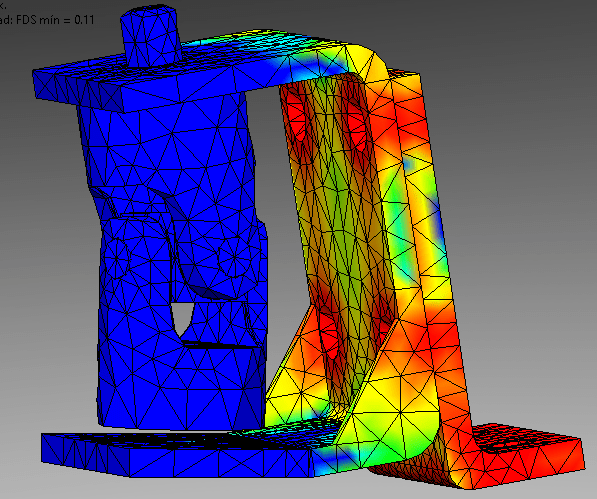SolidWorks Simulation
Artículo SolidWorks
“Creación y validación de contactos para estudios de simulación"

SolidWorks Simulation
Artículo SolidWorks
“Creación y validación de contactos para estudios de simulación"
“Mi simulación falló por contactos”
En ocasiones tenemos que realizar una simulación mecánica SolidWorks Simulation ya una vez creada presentamos un error con referencia de contacto. Estos suelen ser comunes en estudios de simulación de muchos componentes.
Al leer este blog aprenderá a crear contactos necesarios para estudios de simulación estándar de manera manual y de manera múltiple como a su vez del uso de herramientas de validación de dichos contactos en SolidWorks Simulation.
Manera manual o crear contacto paso por paso
1.-Para creación de ellos podemos seleccionar contactos.
Y de ahí se nos desplegará un conjunto de herramientas como se muestra posteriormente.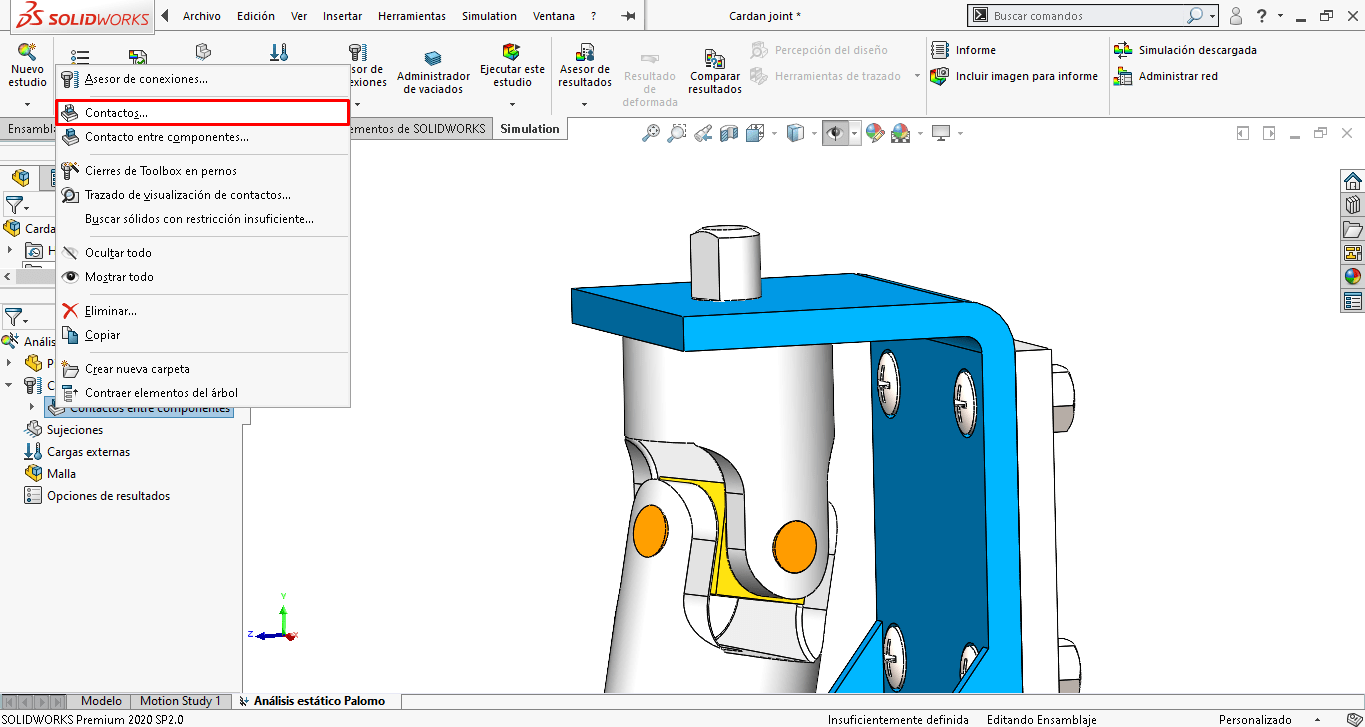
2-. En este apartado podemos crear contacto por contacto seleccionando la primera opción “Seleccionar manualmente conjuntos de contactos”
En estos dos apartados
deberemos seleccionar las dos caras que entraran en contacto cabe mencionar del
uso del clic derecho (Atajo) Seleccionar otra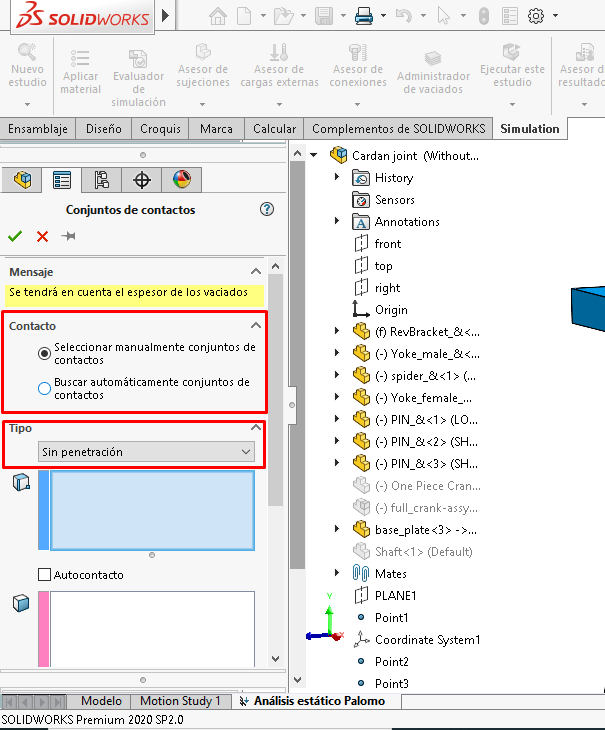
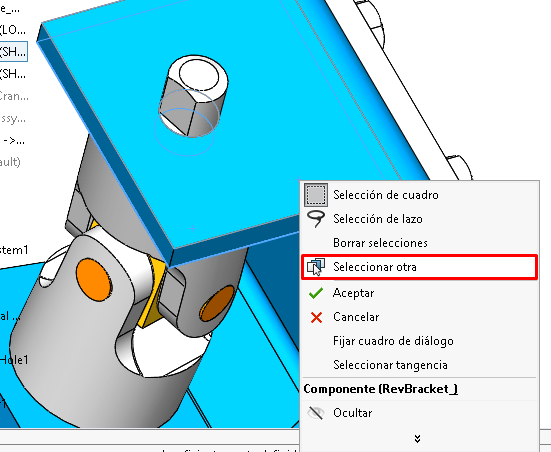
Cabe decir que dicha
selección debe ser condicionada por dos caras que entren en contacto en dicho
ensamble.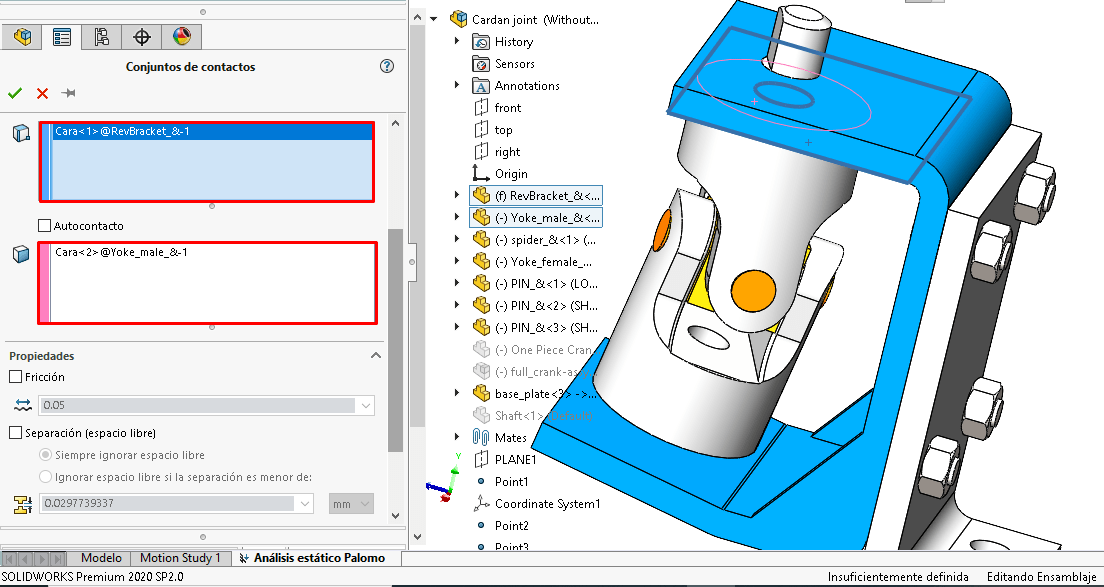
Posteriormente se debe
condicionar en el apartado de avanzadas el tipo de contacto será el que se
creará.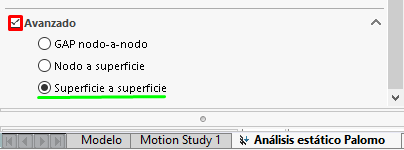
De igual manera se puede crear múltiples contactos conjuntos de selección rápida seleccionando en su defecto el ensamble o subensamble
1.-Para poder hacerlo se crea un estudio de simulación posteriormente se selecciona el apartado de contactos y se selecciona en buscar automáticamente conjuntos de contactos.
2.- Seleccionar el ensamble o
subensamble.
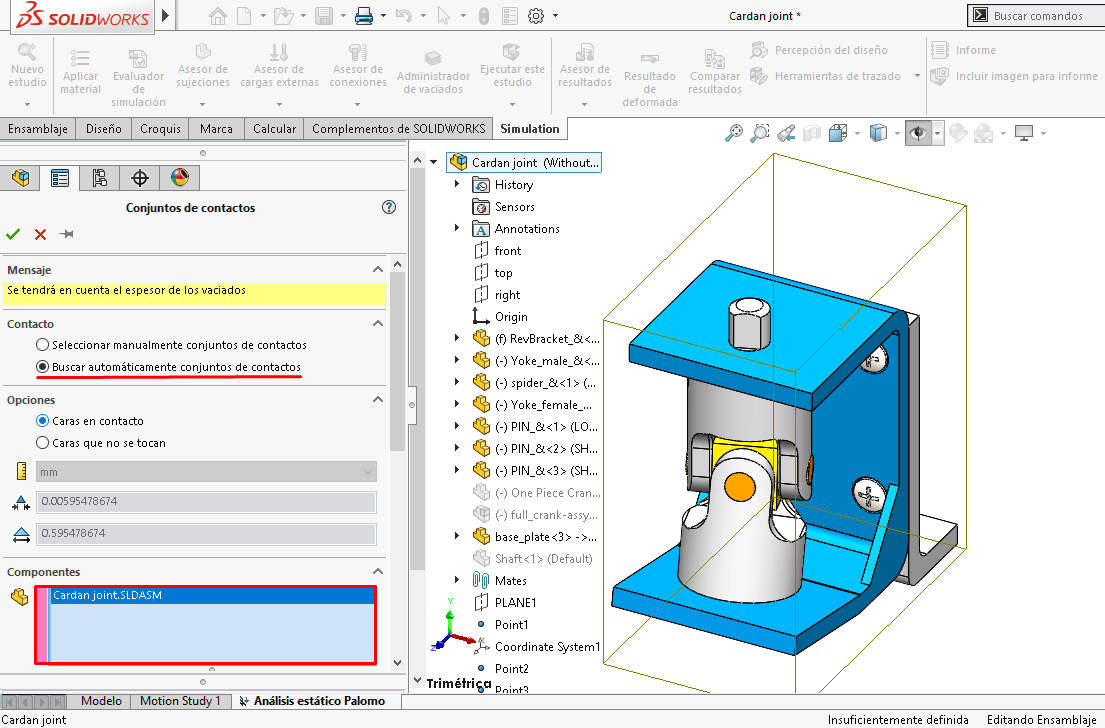
3.- Después de ello debemos seleccionar la opción de “Buscar conjunto de contactos”
Más abajo aparece el tipo de
contacto que queramos definir (Dependerá del contacto que desea).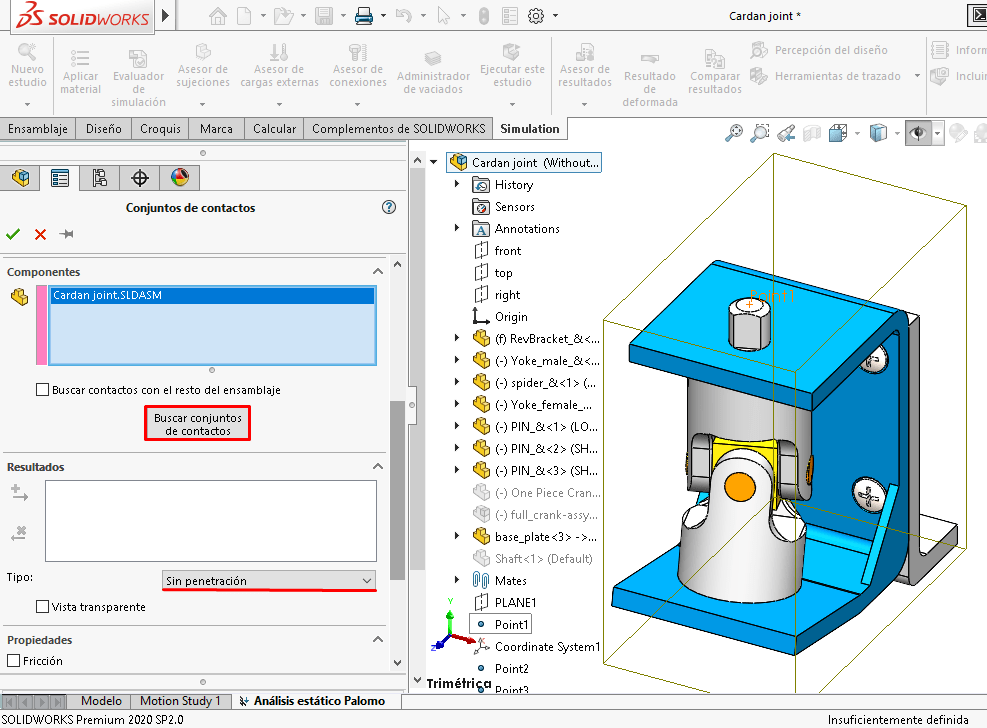
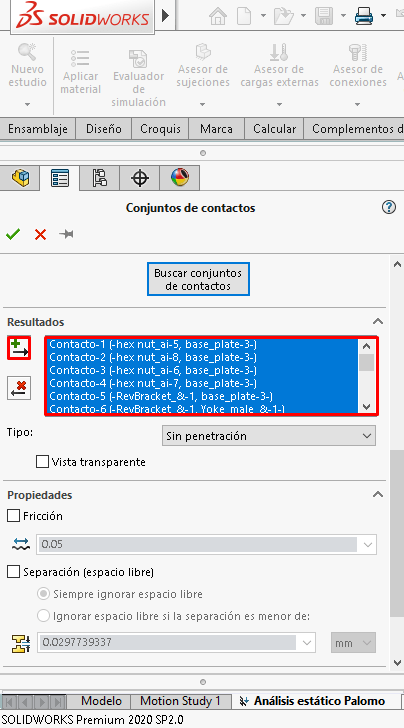
Posteriormente, desplegarán
las opciones de avanzado. Y
condicionamos el tipo de contacto que deseamos crear. A continuación, se dejará
referencia de cada tipo de contacto.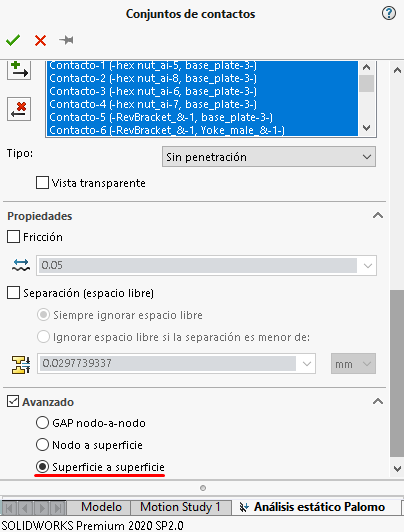
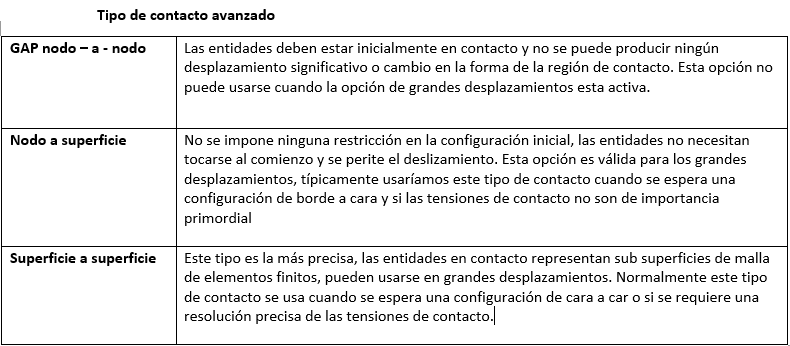
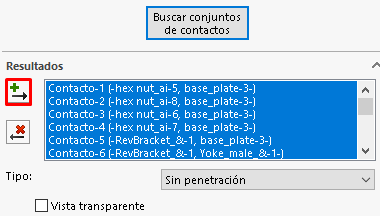
Después de ello debemos
seleccionar en crear conjunto de contactos.
De ahí solo debemos dar en aceptar (Paloma verde)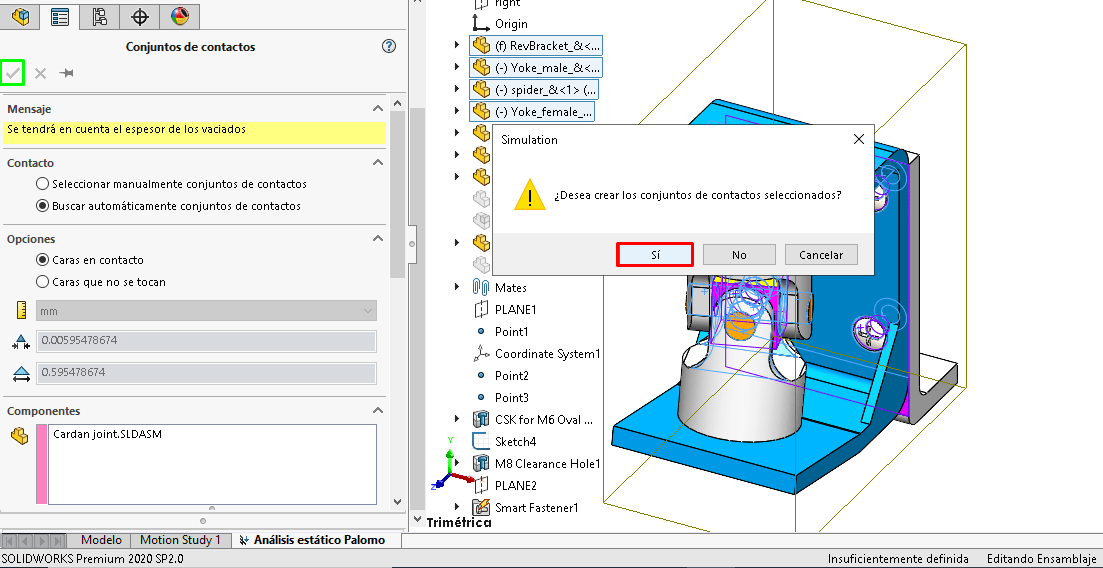
Después de ello se verán
reflejados todos los contactos que se crearon de manera automáticamente.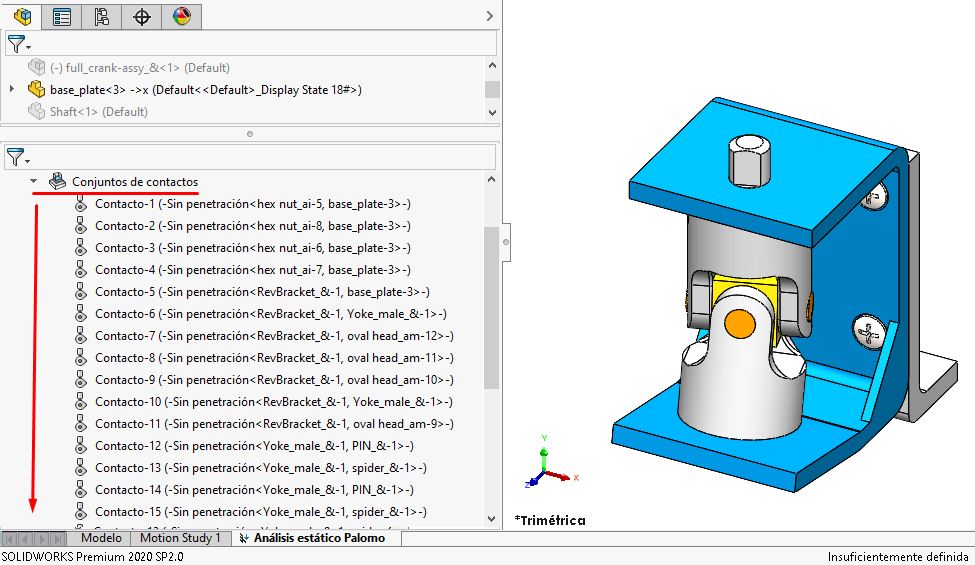
Validación de los contactos
en el ensamblaje.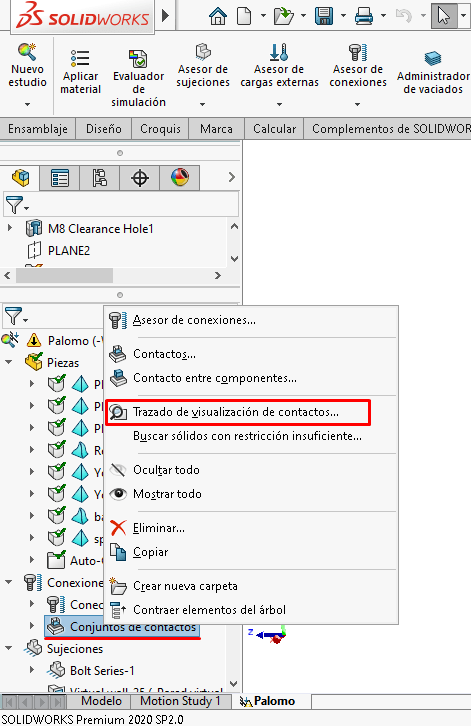
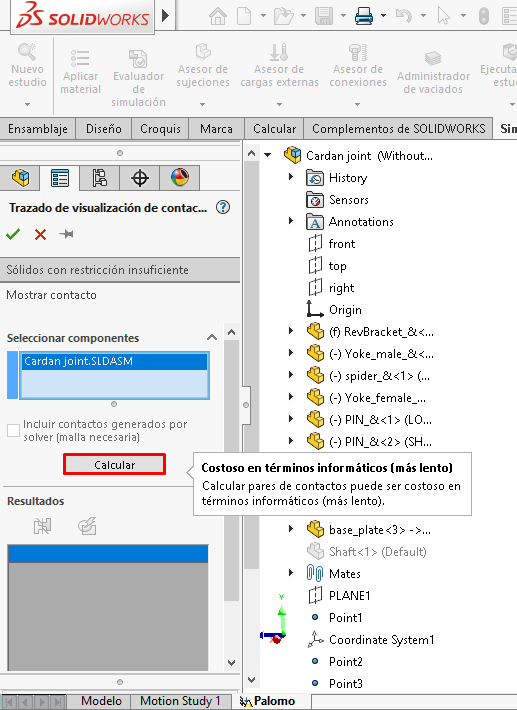
Después de seleccionar la
opción de calcular nos desplegará una la herramienta de trazado de
visualización de contacto. Como se muestra a continuación.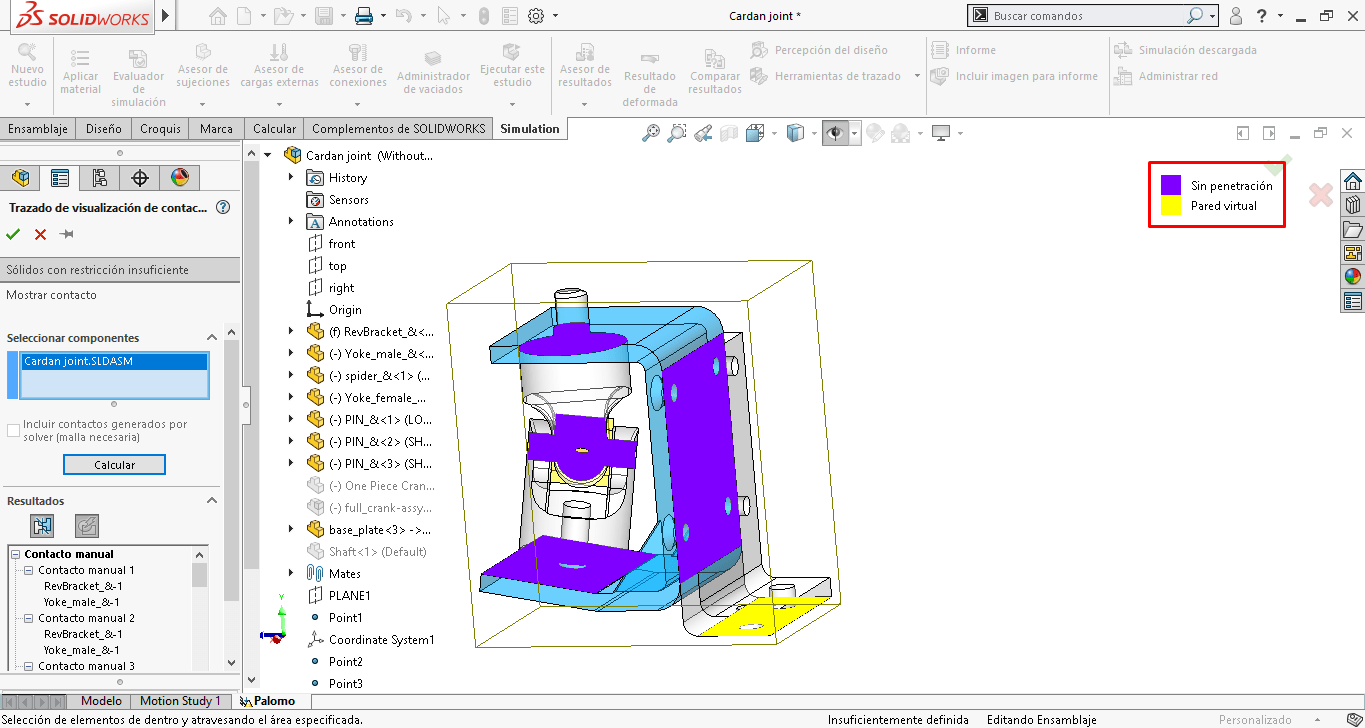
Y continuación una definición
de cada uno por si en su defecto tenemos otro tipo de contacto.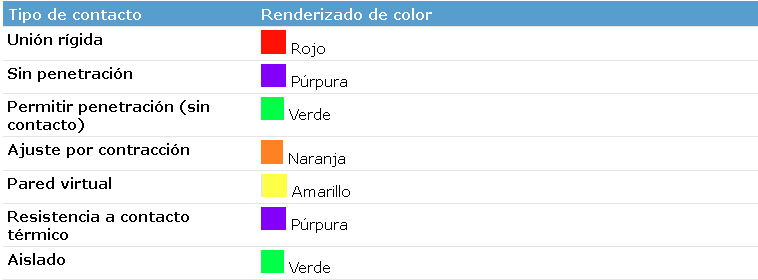
Con la opción de trazado podemos dar una doble validación de contactos.
Si presentas alguna duda sobre
SolidWorks Simulation no dudes en Comunicarse con los ingenieros especialistas en
el tema de su interés o duda.